Kaip nuskaityti QR kodus naudodami "iPhone" fotoaparato programą

Prieš "iOS 11", norėdami nuskaityti QR kodą, "iPhone" naudotojams reikėjo atsisiųsti trečiosios šalies programą. Tačiau ši funkcija dabar yra įdiegta, ir galite naudoti "Camera" programą "iPhone", kad galėtumėte nuskaityti tiek QR kodus, kiek nori jūsų širdis.
SUSIJĘS: QR kodų paaiškinimas: kodėl matote tuos aikštės brūkšninius kodus visur
Jei nesate susipažinę su QR kodais, tai yra ypatingas brūkšninis kodas. Kai nuskaitysite, jie gali nukreipti jus į konkrečią svetainę, nukreipti jus į failą, kurį norite atsisiųsti, ir net parodyti ką nors apie tekstą. Pavyzdžiui, jei buvote zoologijos sode ir šalia leiblio eksponato būtų QR kodas, galite nuskaityti jį, kad gautumėte daugiau informacijos apie liūtas jūsų telefone.
QR kodai yra gana puikūs, ypač todėl, kad galite Pasidaryk savo. Tačiau jei jums tiesiog reikia nuskaityti QR kodą, tai kaip tai padaryti su "iPhone", nereikia atsisiųsti trečiosios šalies programos.
Pradėkite, atidarę "Camera" programą ir įsitikinkite, kad ji nustatyta kaip "Photo" arba "aikštė". Bet kuri iš šių režimų veiks.
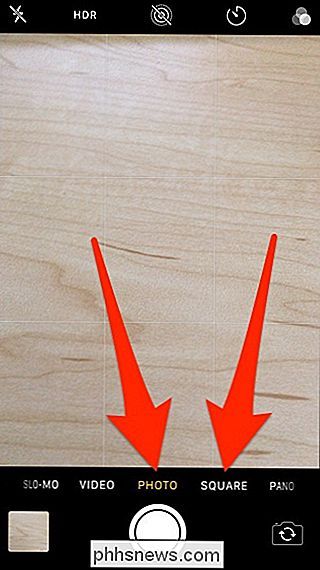
Nukreipkite savo telefoną į QR kodą, kaip jūs ketinate fotografuoti. Jūs iš tikrųjų to neturite, kad arti to, bet jūs taip pat negali būti per toli. Žemiau buvo apie atstumą, kurį fotoaparatas galėjo perskaityti, neišeinant iš jo toliau.
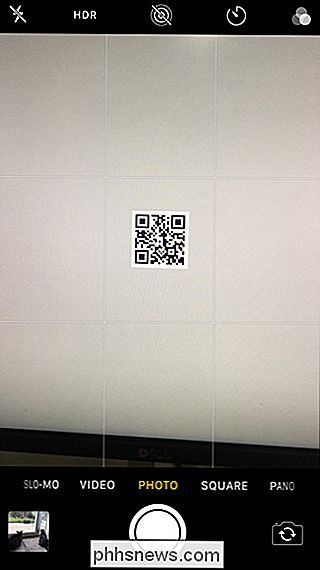
Kamerai turėtų užtrukti tik dvi sekundės, kad būtų galima skaityti QR kodą, o kai jis bus, jūs gausite reklamjuostę pranešimas yra rodomas viršuje.
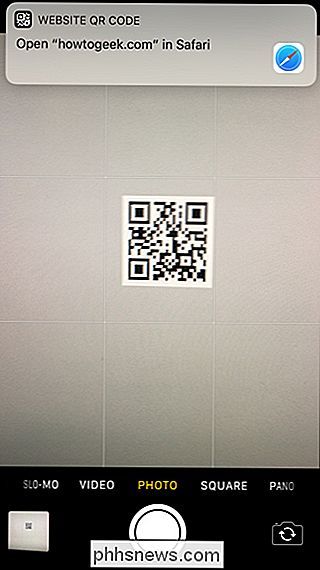
Priklausomai nuo to, kokia informacija yra QR-kodo, pranešimas leis jums bendrauti su juo įvairiais būdais. Pavyzdžiui, jei jame yra URL, tiesiog palieskite tą pranešimą, kad eitumėte į tą svetainę. Jei tai tik koks nors tekstas, pranešime bus rodomas pranešimas. Jei paspausite ant jo, šiam tekstui bus atliekama "Google" paieška.
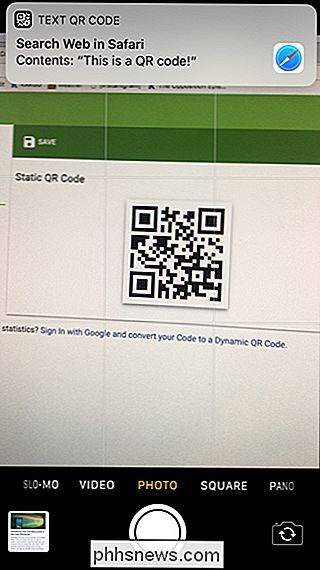
Jei QR kodas yra kontaktinė informacija, pranešimas leis jums jį pridėti prie "iPhone" kontaktų sąrašo.
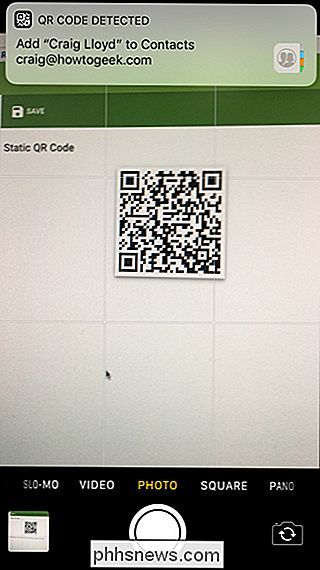
Tai tik keletas pavyzdžių, kuriuos galite padaryti , o galimybės yra beveik neribotos, ypač kai galite pridėti ką nors prie QR kodo.

"Bluetooth 5.0": kas skiriasi ir kodėl tai svarbu
ŠIuolaikiniai smartfonai ir kiti įrenginiai, iš "iPhone 8" ir "iPhone X" į "Samsung Galaxy S8", reklamuoja "Bluetooth 5.0" specifikacijų sąrašas. Štai naujausias naujausioje ir geriausios "Bluetooth" versijos versijoje. Kas yra Bluetooth? "Bluetooth 5.0" yra naujausia "Bluetooth" belaidžio ryšio standarto versija.

Kaip rasti ir įdiegti spalvų profilį tikslesniam monitoriui Windows sistemoje ir "macOS"
Spalviniai profiliai, dar vadinami ICC arba ICM failais, turi rinkinį parametrų, kurie padeda kalibruoti, kaip spalvos pasirodys monitoriuje. Galite įdiegti juos "Windows" kompiuteryje arba "Mac", kad padėtumėte gauti tikslesnes spalvas. Kol ekranuose dažnai naudojami spalvų profiliai, spausdintuvo spalvų profilius galite rasti ir įdiegti taip, kad būtų galima spausdinti tikslesnes spalvas.


